Kalau kalian lihat profile bio yang ada di Instagram, sekarang dominan menggunakan Linktree dan ketika kalian klik Linktree tersebut, kalian bisa memilih take action sesuai kebutuhan kalian. Sebenarnya Linktree itu apa sih dan gimana cara menggunakannya? Baiklah, baca sampai selesai yuk Apa Itu Linktree dan Cara Menggunakan Linktree
Apa Itu Linktree?
Linktree memungkinkan kalian membuat halaman yang dipersonalisasi dan mudah disesuaikan, yang mana dapat menampung semua tautan penting yang ingin kalian bagikan dengan audiens kalian. Linktree dapat digunakan di platform sosial, seperti Instagram, TikTok, Twitch, Facebook, YouTube, Twitter atau LinkedIn atau kalian dapat menggunakannya untuk membantu penemuan pekerjaan kalian, brand, atau bisnis.
Setelah kalian mengatur Linktree dan menambahkan semua tautan kalian, cukup copy URL Linktree unik kalian dan paste ke dalam website field di biografi Instagram atau Twitter kalian, atau bagikan di post Facebook dan video YouTube. Selanjutnya, yang perlu kalian lakukan hanyalah update tautan Linktree kalian, tidak perlu lagi mengubah tautan di bio kalian!
Bagaimana Membuat Halaman Linktree
Berikut cara memulai Linktree:
- Arahkan ke Linktree di web browser dan pilih Sign Up Free atau Get Started for Free.
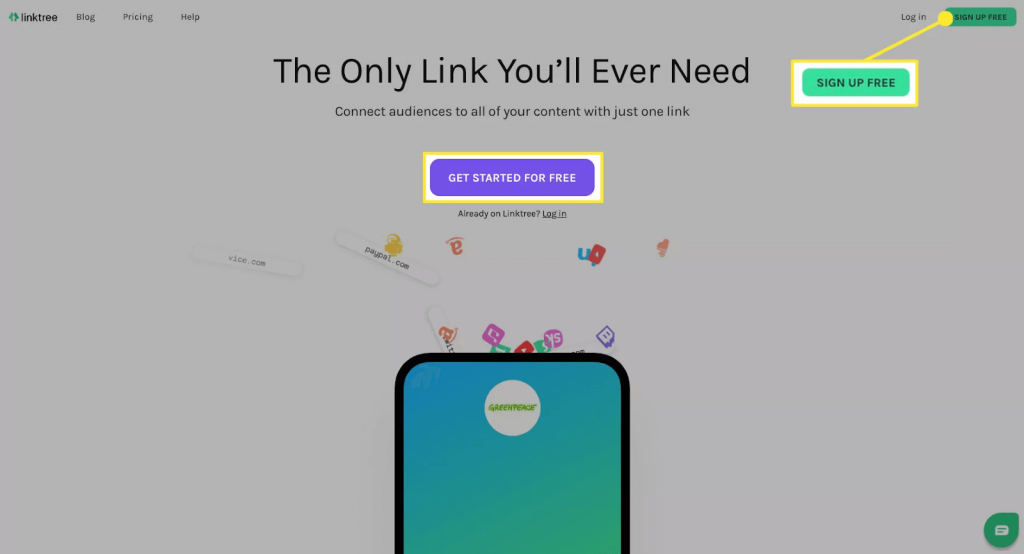
2. Masukkan alamat email, username, dan password, lalu pilih Register.
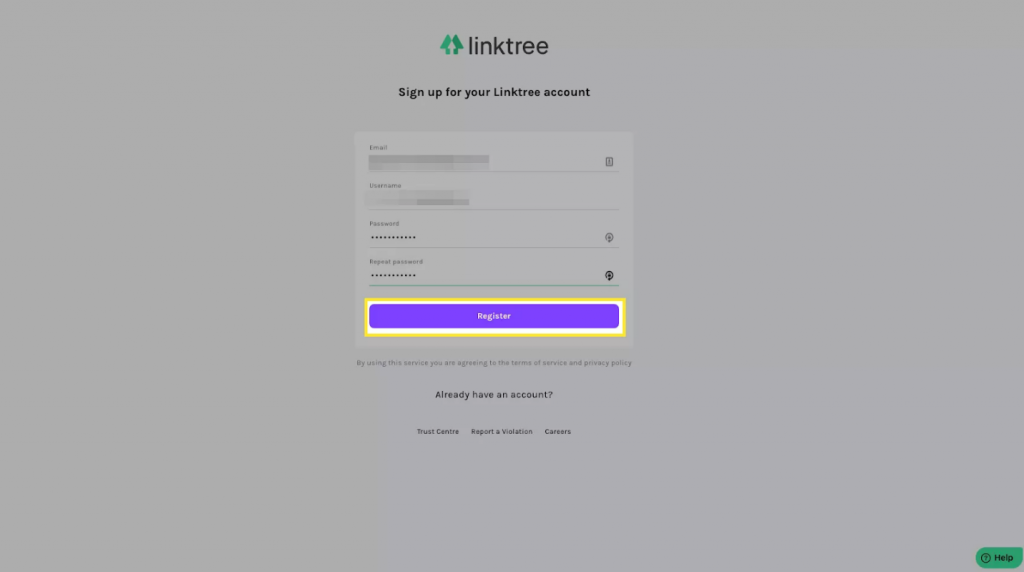
3. Masukkan nama kalian, pilih setidaknya tiga kategori yang paling menggambarkan tautan kalian, centang Captcha, lalu pilih Save Details.
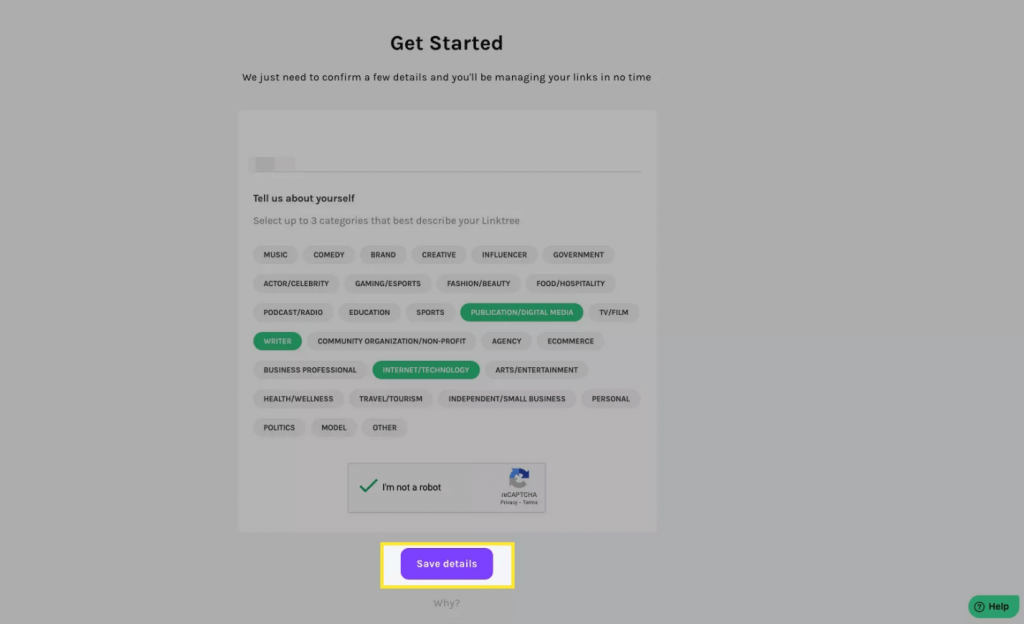
4. Pilih Continue with Free untuk memilih paket Linktree gratis atau pilih Make Me a Linktree Pro jika kalian menginginkan tingkat berbayar (paid tier).
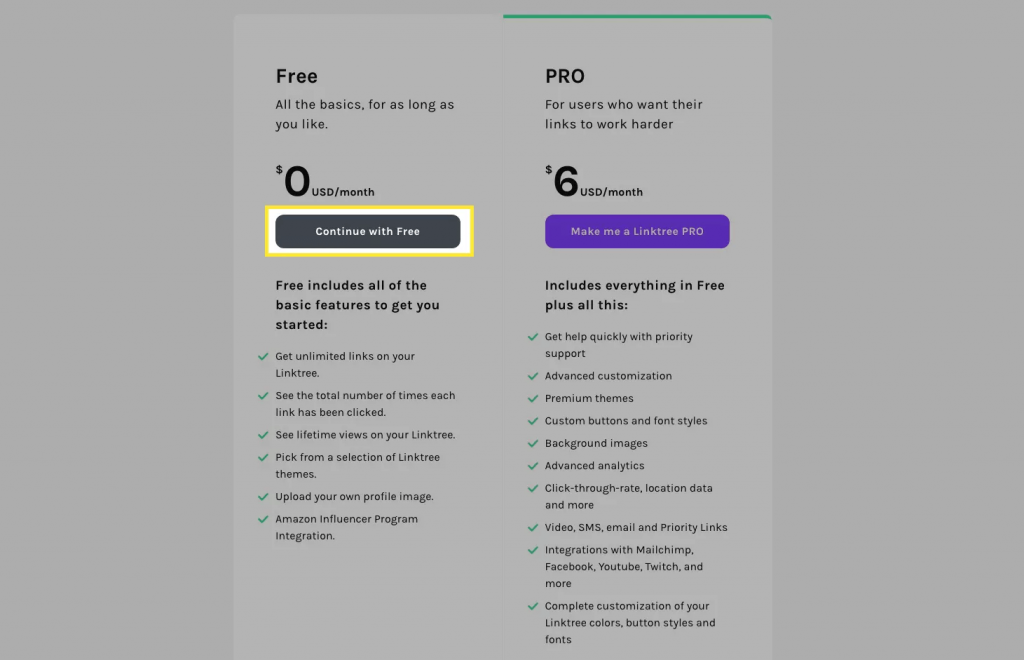
5. Linktree mengirimi kalian tautan verifikasi dalam pesan email. Pilih Continue setelah memverifikasi email kalian.
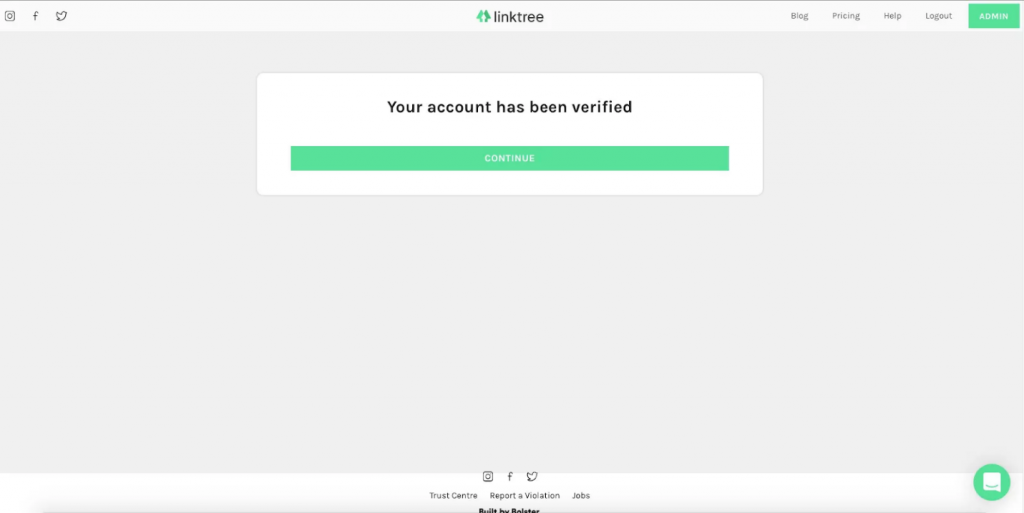
Jika kalian tidak menerima email verifikasi:
- Periksa kembali bahwa kalian telah memasukkan atau mendaftarkan alamat email yang benar.
- Periksa folder Promotions (untuk Gmail) atau spam email kalian. Jika kalian menemukan email di folder ini, tandai sebagai “not spam” untuk memastikan kalian menerima email di masa mendatang di inbox kalian.
- Buka “My Account” untuk “Resend a Verification Link”
- Tautan verifikasi yang pihak Linktree emailkan kepada kalian akan tetap aktif selama 72 jam. Jika sudah kadaluarsa, klik tombol “Resend Verification Link” dan pihak Linktree akan mendapatkan tautan baru untuk kalian.
- Jika kalian meminta beberapa email verifikasi, pastikan kalian melihat yang terbaru.
6. Pilih Add New Link lalu masukkan judul dan tautan. Tautan ditampilkan di pratinjau di sebelah kanan. Ulangi langkah ini untuk menambahkan tautan sebanyak yang kalian inginkan.
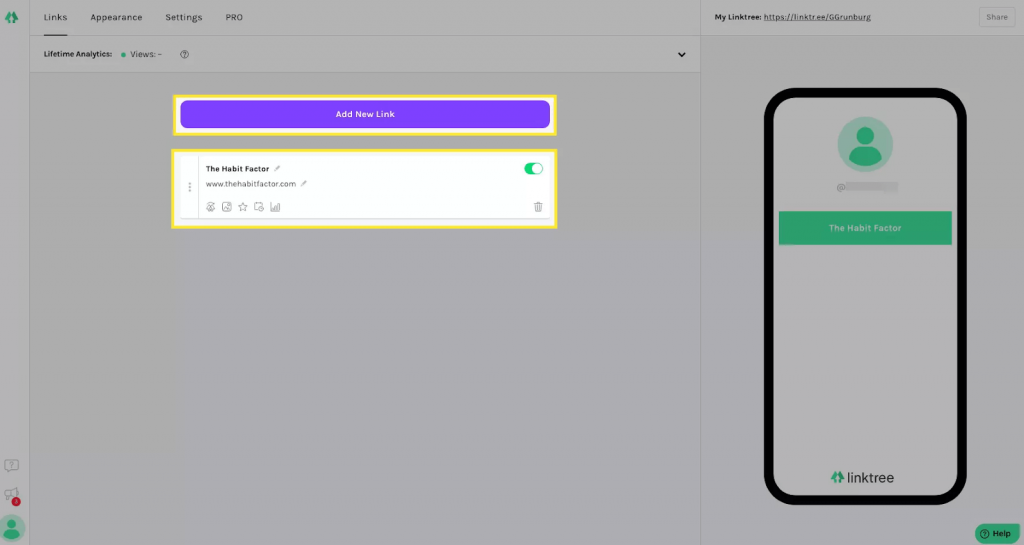
Tips: Alihkan tautan ke off jika kalian ingin menyembunyikannya dari live page kalian.
7. Untuk menyusun ulang tautan, pilih tiga titik abu-abu di sebelah kiri lalu drag tautan ke tempatnya. Untuk menghapus link, pilih ikon tempat sampah trash icon.
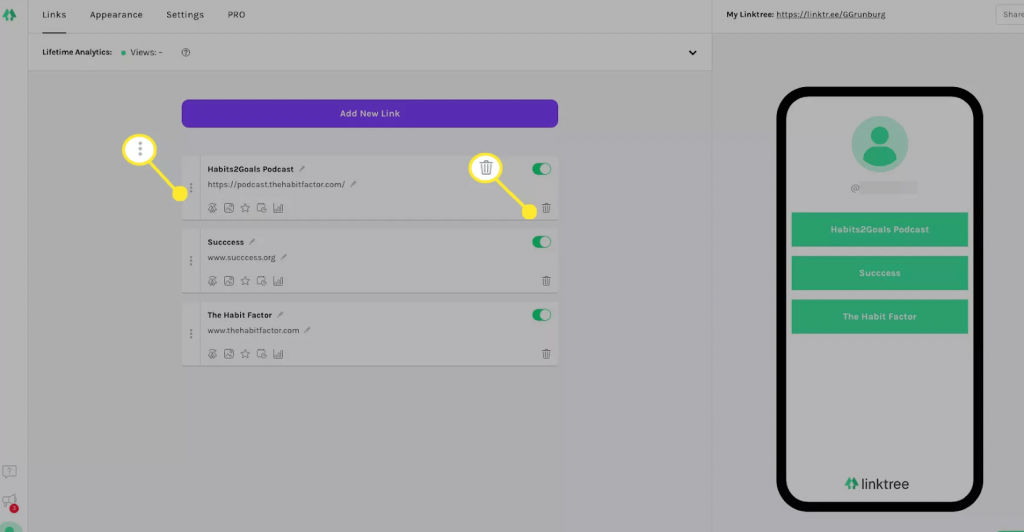
8. Untuk menyesuaikan halaman Linktree kalian, pilih Settings dari menu di bagian atas.
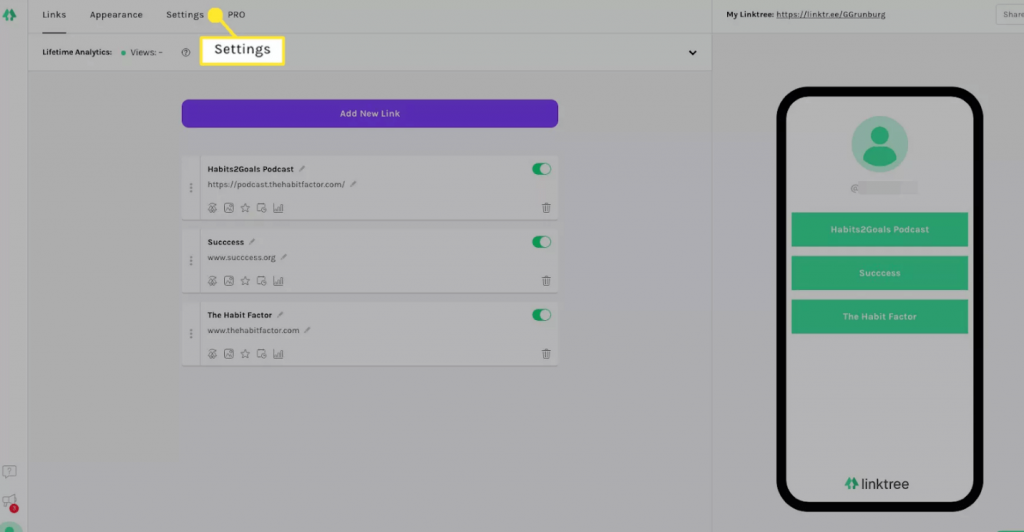
9. Aktifkan banner untuk mendukung anti-rasisme atau tambahkan peringatan sensitive materi. Jika kalian memiliki Linktree Pro, kalian juga dapat menambahkan fungsionalitas pendaftaran SMS dan email.
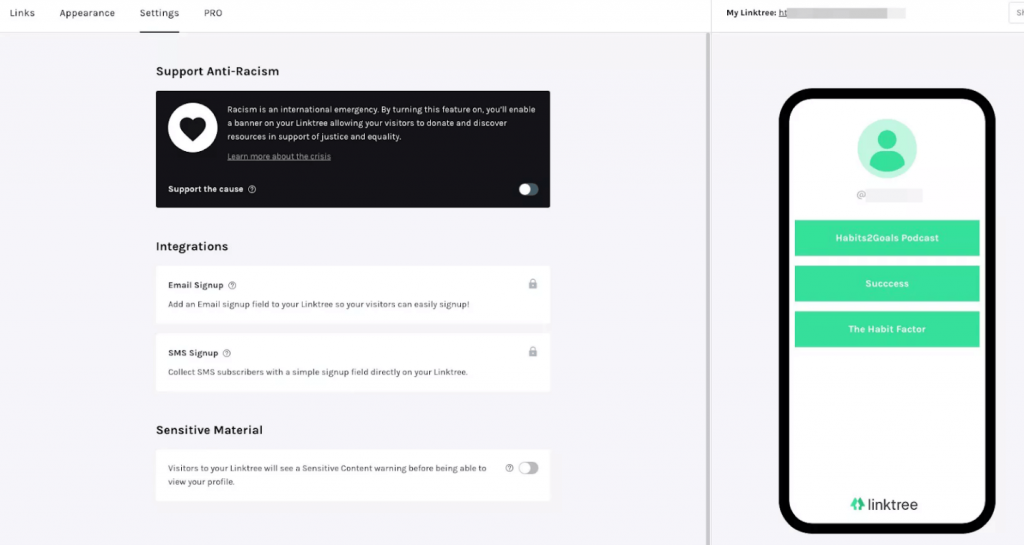
10. Pilih Appearance untuk mengubah tampilan landing page kalian.
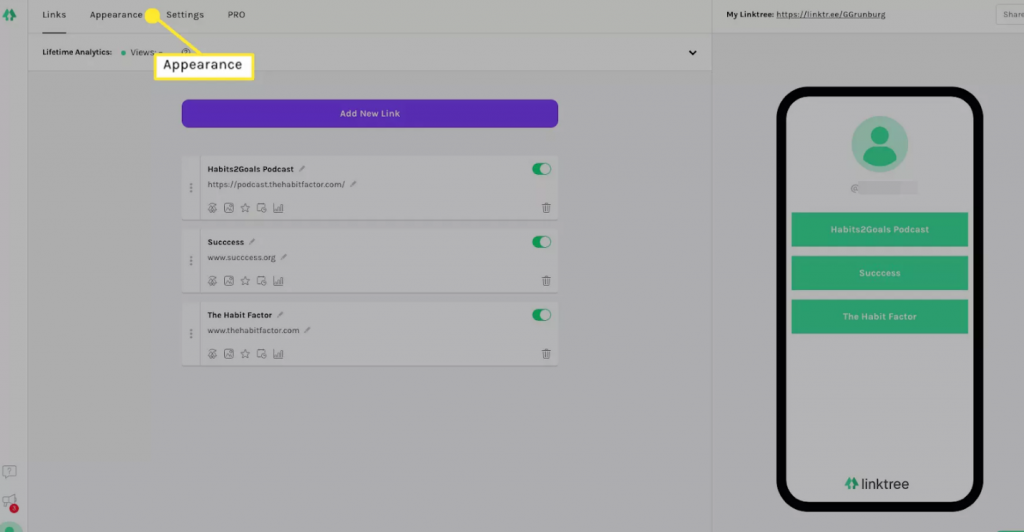
11. Tambahkan gambar profil dan pilih tema. Jika kalian memiliki Linktree Pro, scroll down untuk menyesuaikan landing page kalian lebih jauh.
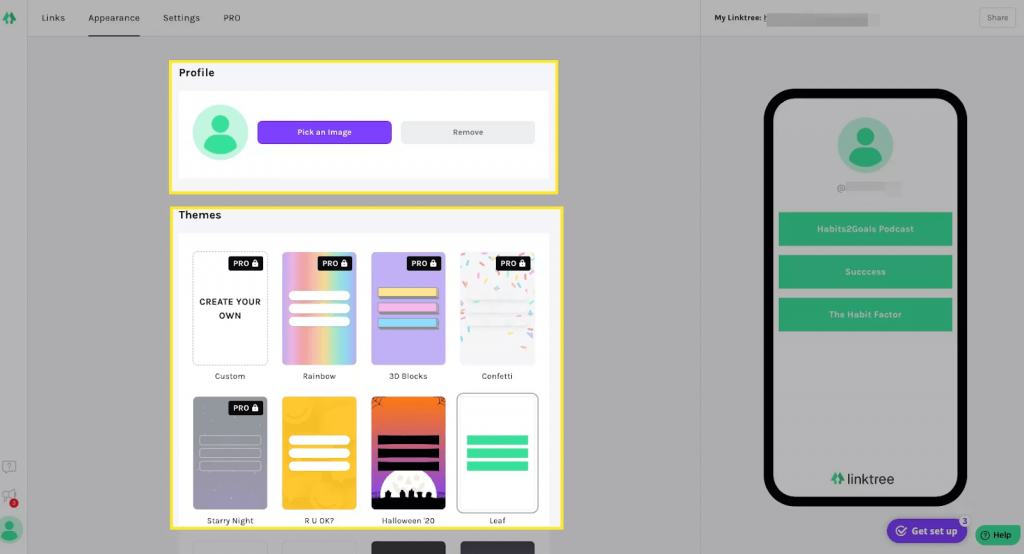
12. Saat kalian siap, pilih Share lalu pilih Copy my Linktree URL atau Download my Linktree QR code.
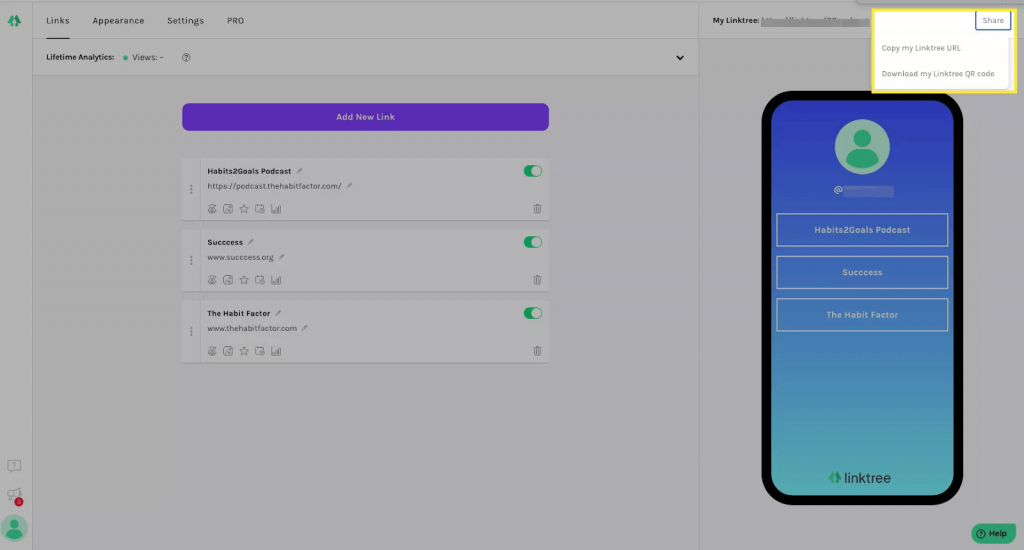
Note: Tautan halaman Linktree kalian adalah https://linktr.ee/username, yang mana username adalah nama pengguna yang kalian pilih saat membuat akun.
13. Saat pengguna membuka landing page kalian, mereka melihat sesuatu seperti ini:
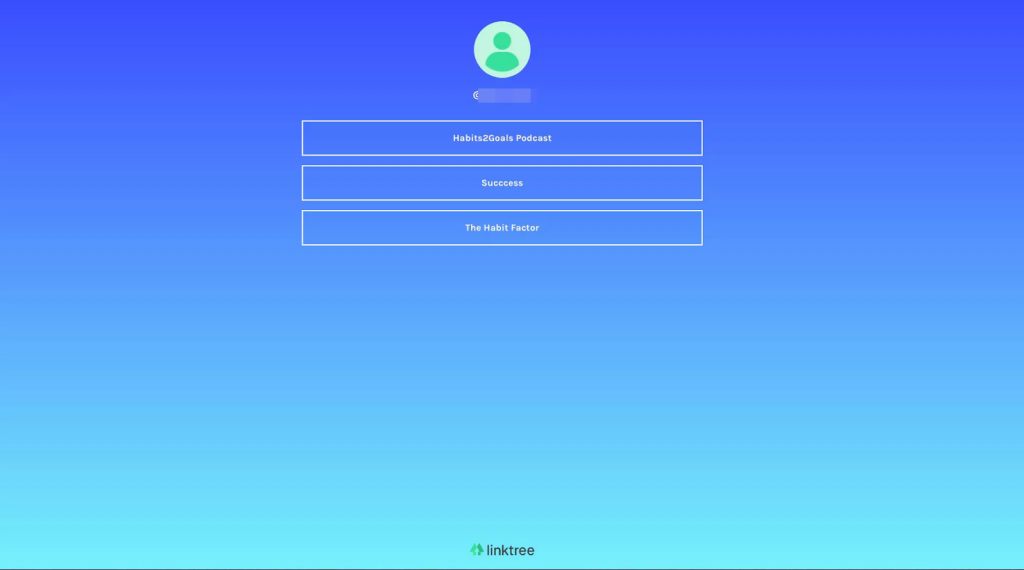
14. Kapan saja, pilih Lifetime Analytics untuk melihat klik yang kalian peroleh.
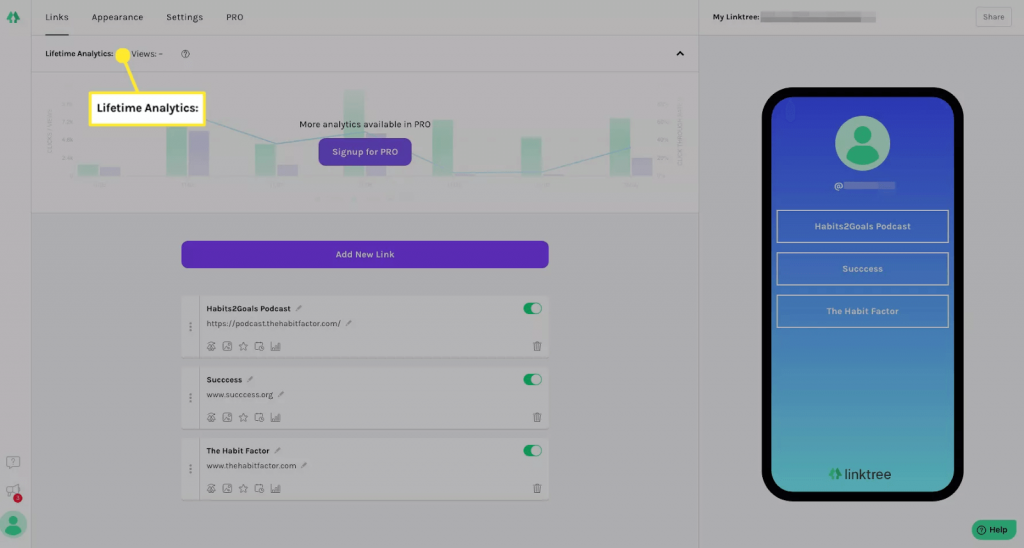
Note: Pengguna pro memiliki akses ke analitik tambahan.
Cara Menempatkan URL Linktree
Setelah kalian memiliki Linktree maka saatnya membagikannya di manapun. Kami akan menjelaskan ke kalian, di mana saja kalian dapat menggunakan dan cara menambahkan URL kalian ke beberapa tempat paling populer.
Berikut lebih banyak cara untuk memanfaatkan Linktree Anda.
- Di bio Instagram kalian
- Sebagai bio link Twitter atau di setiap tweet kalian
- Di bawah video YouTube kalian untuk mendorong penemuan dan keterlibatan penonton
- Di profil TikTok kalian
- Di bio Facebook dan di obrolan Messenger kalian
- Di Pinterest kalian
- Di bio blog atau di Tumblr kalian
- Di bio Github kalian
- Di teks untuk menghubungkan kawan ke konten kalian
- Di profil LinkedIn kalian
- Di resume/CV dan pada lamaran kerja yang menanyakan situs atau portofolio kalian
- Di kartu bisnis kalian
- Di email signature kalian
- Di Twitch stream kalian
- Di sidebar Soundcloud kalian
- Di papan nama toko atau poster kalian sehingga pelanggan dapat terhubung dengan kalian dan menemukan events
- Di profil Depop Anda
Cara Menyalin URL Linktree
- Masuk ke admin Linktree kalian di sini
- Di sebelah kanan Linktree URL kalian, kalian akan melihat “Share”
- Klik “Share” untuk melihat opsi kalian.
- Pilih “Copy my Linktree URL”’ untuk dibagikan secara online.
- Pilih “Download my Linktree QR code” untuk membantu membuat pengunjung offline kalian online.
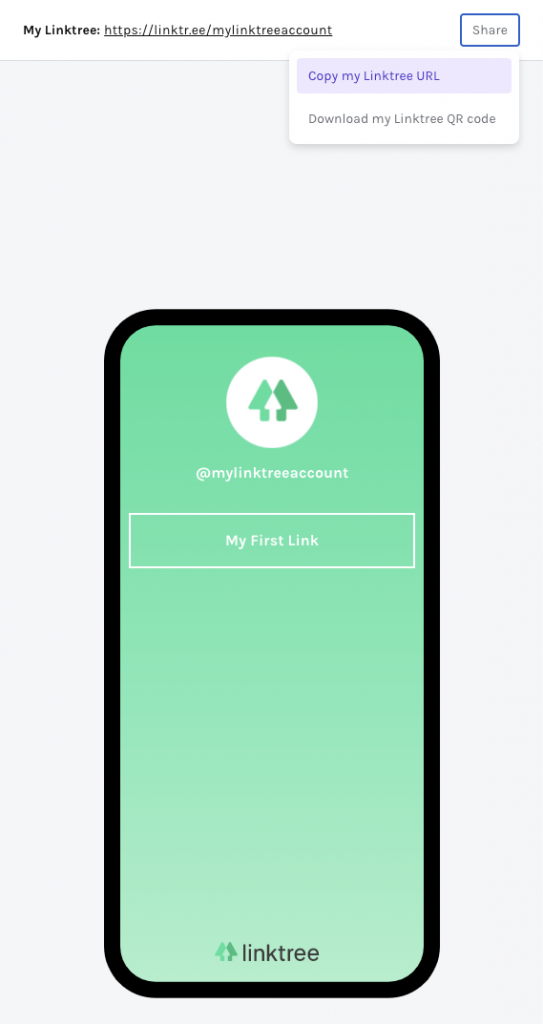
Cara Membagikan URL Linktree Secara Online
| Menambahkan Linktree kalian ke Instagram | 1. Masuk ke Instagram kalian 2. Buka halaman profil dengan mengetuk gambar profil kalian. 3. Klik ‘Edit Profile’ 4. Paste Linktree URL kalian ke dalam website field |
| Menambahkan Linktree kalian ke Facebook | 1. Masuk ke Facebook kalian 2. Buka profil 3. Klik ‘Edit Profile’ 4. Paste Linktree URL kalian ke dalam Bio feld |
| Menambahkan Linktree kalian ke Twitter | 1. Masuk ke Twitter kalian 2. Buka profil 3. Klik ‘Edit Profile’ 4. Paste Linktree URL kalian ke bagian website Tips: Cara terbaik untuk menarik perhatian ke Linktree kalian di Twitter adalah dengan membagikannya dalam tweet yang kemudian kalian sematkan. Dengan begitu, itu selalu menjadi tweet pertama yang dibaca audiens kalian di profil kalian. |
| Menambahkan Linktree kalian ke Linkedin | 1. Masuk ke Linkedin kalian 2. Dari profil kalian, lalu pilih ikon pencil 3. Tekan ikon pencil di samping “Profile URL” 4. Paste Linktree URL kalian di bawah “Website URL” |
| Menambahkan Linktree kalian ke Youtube | 1. Buka channel kalian dengan mengklik foto profil kalian di kiri atas 2. Tekan “Customize channel” 3. Arahkan ke tab “About” 4. Arahkan kursor ke bagian “Links” dan klik ikon pencil 5. Tulis salinan tautan kalian 6. Paste URL ke dalam kotak URL dan tekan “Done” |
| Menambahkan Linktree kalian ke Pinterest | 1. Masuk ke akun Pinterest kalian 2. Tekan ikon pencil yang terletak di bawah informasi profil kalian 3. Paste Linktree URL kalian di bawah “Website URL” |
Cara Membuat Link di Linktree
Sekarang kalian telah mendaftar dan memverifikasi akun kalian maka langkah kalian selanjutnya adalah menambahkan tautan! Ikuti langkah-langkah sederhana ini:
- Masuk ke halaman admin Linktree kalian.
- Klik “Add New Link” – pembuat tautan akan muncul di bawah.
- Beri tautan kalian judul, lalu ini akan muncul di tombol pada Linktree kalian (ada pensil abu-abu kecil di samping field).
- Selanjutnya, tambahkan URL (ada pensil abu-abu kecil di samping field).
- Tautan kalian sekarang akan aktif di Linktree kalian. Untuk menyembunyikan tautan ini, cukup klik sakelar di kanan atas.

Apa yang harus dilakukan jika tautan kalian tidak muncul di profil Linktree kalian? Jika tautan tidak ditampilkan di Linktree kalian maka itu mungkin saja disebabkan hal berikut:
- Kalian belum menambahkan judul
- Tombol toggle link kalian dimatikan / off
- Kalian belum menambahkan URL yang valid (pastikan untuk menambahkan http:// atau https:// sebelum URL)
- Tautan yang kalian masukkan dianggap tidak aman atau berbahaya
Okay, Guys, jadi itu yang dapat kami sampaikan terkait Linktree. Semoga bermanfaat ya dan selamat mencoba.
Di situ ada Linktree maka di situ ada banyak kran penghasil uang!
Good luck, Guys!
Hosting murah bisa didapatkan di Jetorbit tanpa mengurangi kualitas. Jetorbit selalu mengedepankan rasa puas klien dan tercapainya tujuan serta kesuksesan dari website yang ada di dalam Jetorbit. Berbagai macam pilihan web hosting berkualitas bisa kalian coba. Selain itu, kami juga menyediakan VPS dan bisa kalian cek di sini.
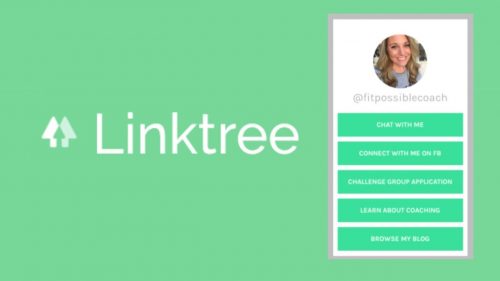








Leave a Comment